Sierra fait le ménage sur votre Mac
Qui n’a pas trouvé son Mac totalement bloqué à cause d’un disque dur ou d’un SSD trop plein ? Jusque-là, le système d’Apple gérait très mal cette situation, avec des ralentissements importants et parfois même un blocage complet qu’il était difficile de réparer. Avec Sierra, le constructeur améliore la situation en prenant les devants : macOS 10.12 propose plusieurs fonctions pour gérer le stockage et libérer de la place.
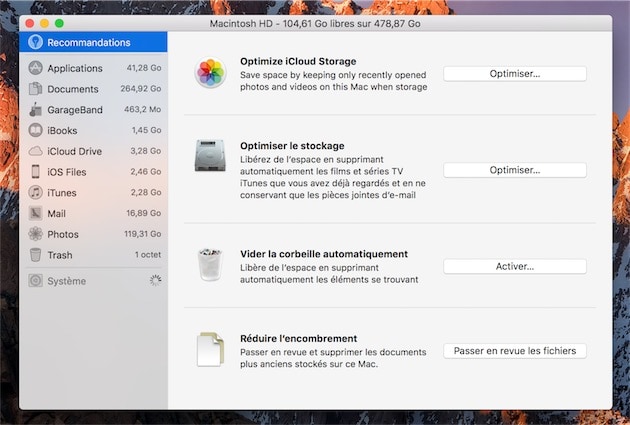
Pour accéder à ce panneau, il faut passer par la fenêtre « À propos de ce Mac », accessible depuis le menu de la barre des menus de macOS. Ouvrez l’onglet « Stockage » et cliquez sur le bouton « Gérer… » ajouté au niveau du volume de stockage interne. Autre méthode pour y accéder : ouvrez les Informations Système (avec Spotlight par exemple), puis utilisez le raccourci clavier ⌘U pour afficher la fenêtre.
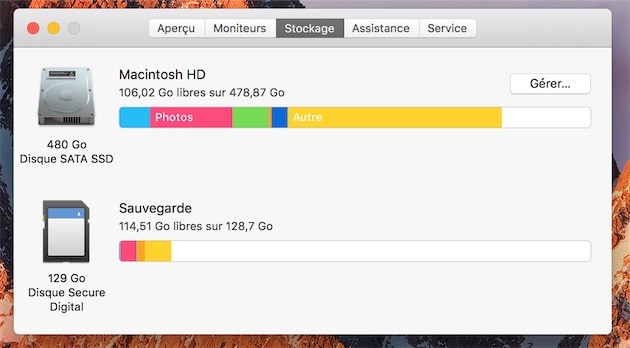
Apple donne d’emblée quatre recommandations générales pour optimiser le stockage du Mac :
- Optimiser le stockage iCloud : cette option allège les dossiers synchronisés avec iCloud en supprimant les fichiers stockés sur les serveurs d’Apple et peu utilisés en local.
- Optimiser le stockage : cette fois, il s’agit de supprimer automatiquement les vidéos déjà lues dans iTunes et de ne garder que les pièces-jointes les plus récentes dans Mail.
- Vider la corbeille automatiquement : macOS peut supprimer automatiquement au bout de 30 jours les fichiers placés dans la corbeille.
- Réduire l’encombrement : Apple vous incite à lister les documents les plus lourds et les moins utilisés, et à les placer à la corbeille s’ils ne sont plus nécessaires.
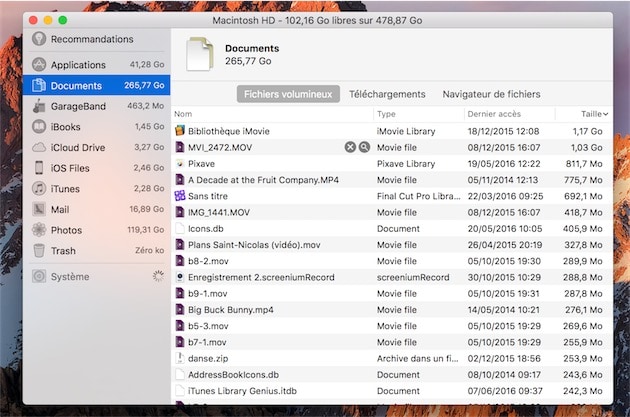
En plus de ces conseils, macOS propose des sections dédiées à différents types de fichiers. Par exemple, on peut obtenir la liste de toutes les applications installées et voir les plus grosses ainsi que celles qui ne servent pas souvent. Pareil pour les livres, avec la taille et la date de dernière lecture, mais aussi les apps iOS, les films et séries gérées par iTunes. La vue « iOS Files » sert à afficher les sauvegardes iTunes de vos appareils iOS, une manière effectivement de gagner beaucoup d’espace rapidement.
Pour Photos, pour Mail ou encore pour GarageBand, on ne peut pas agir directement dans cette fenêtre, mais macOS propose d’activer les options nécessaires pour réduire l’espace utilisé, ou explique comment gagner de la place. Il n’y a rien de révolutionnaire à chaque fois, mais des options souvent méconnues et les rassembler en une même interface sera utile pour tous ceux qui ne les connaissaient pas.
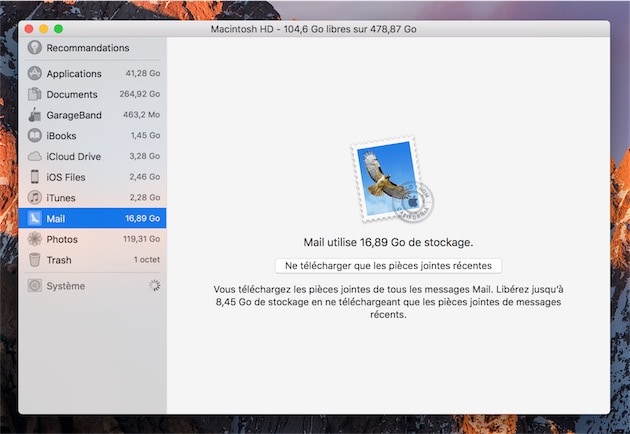
Cette interface doit aussi gérer les caches, mais l’onglet Système est resté grisé dans notre cas depuis l’installation de la mise à jour. Peut-être est-ce une limitation de la première bêta, ou alors peut-être que notre Mac a tellement de choses à analyser que cela prend longtemps… Dans tous les cas, cette fonction est une excellente idée et elle devrait rendre bien des services !

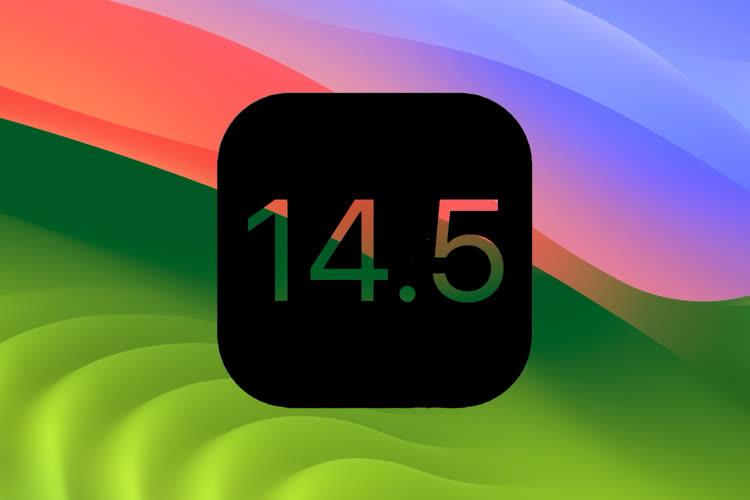







DiskInventory X on te dit ! ;-)
http://derlien.com/downloads/index.html
La niouze commence par "Qui n’a pas trouvé son Mac totalement bloqué à cause d’un disque dur ou d’un SSD trop plein ?"
Bin... moi. Ni sur mon Mac, ni sur aucun ordinateur que j'ai eu, quel qu'en soit le système (et mes ordinateurs ont tous plusieurs systèmes).
Je ne ferai pas confiance à Apple pour ce genre de fonctionnalités, avec l'expérience des fichiers qui disparaissent d'iTunes sans demander votre avis (les développeurs semblent penser que, dans certains cas, demander la confirmation d'une suppression est superflue... même quand l'utilisateur n'a rien demandé) et celle des services en ligne qui pèchent par leur manque de fiabilité, entre plantages et approximations.
Et par ailleurs, le risque est de déléguer à un système automatique des fonctions qu'on ferait mieux de réaliser tout seul comme un grand (c'est un peu comme ranger sa chambre : il y a bien un moment où il faut s'y mettre).
En fait, comme Apple adore décider à votre place ce qui est bon pour vous, dans un cas comme celui-ci on peut être sûr d'avoir un jour des déceptions.
+1, y a qu'à voir le boxon qu'il y a eu avec Apple Music...
merci bompi, j'ai cru être le seul à ne pas avoir le disque plein... et des gars comme C1rc3@0rc, qui doivent tout savoir sur tout, ne devraient pas s'en plaindre puisqu'ils "savent".
Il y a fort fort longtemps, dans une contrée très très loin, il y avait des ordinateurs avec ... zéro disque dur !
Ben voui, rien, queue de rat. fallait sauvegarder son boulot sur.. une cassette audio ou une disquette 5"¼. Mais ça c'était avant.
Maintenant les gens se plaignent de n'avoir QUE 16Go sur leur iPhone et que 128Go sur leur Mac.
Pour eux, on a inventé le disque dur externe. ça fait un peu suer de payer 70€ pour 2To en USB mais bon, tant qu'on peut râler sur Apple et ses idées pour aider le NaG "not a geek"...
Et à mon avis, tant qu'il n'y aura pas un robot AI derrière eux pour leur retirer les mains du clavier et faire les sauvegardes à leur place, ils n'y penseront que quand il sera trop tard.
J'imagine ce truc comme #1 étant optionnel #2 contraint par la capacité iCloud et #3super contraint par la bande passante.
PS: je connais des gens qui après une migration de leur PC vers Mac, une gravure de leur données sur DVD, gardent leur vieux PC pourri dans un placard de peur d'avoir oublié quelque chose dessus. Et je les comprends, ils ne savaient même pas où se trouvaient leurs documents et ils ont "oublié" aussi de se former à ce "nouvel outil" qu'est l'informatique.
Jai installe Sierra et iOS 10 tous les deux sans UDID enregistré et tout beigne. Jai enleve iOS 10 mais jai garde Sierra sur une seconde partition sur mon MacBook et ca roule bien.
@bonjour123 :
Tout beigne : tu nages dans la crème de marron?
(Oui, c'est un jeu de mot à trois bandes)
@xDave :
Ah je ne suis pas le seul à faire une surdose de C1RCmachinchose :D
Sinon ya la commande terminal "du".
Je suis abasourdi de lire que l'on peut "perdre" 80Go de place sur son disque, ça donne une idée de l'étendu des connaissances informatiques... *terrified*
À quand ce système sur iOS ?!?
Heureusement qu'iCloud n'a rien d'obligatoire aujourd'hui... sinon comment expliquer que nombreux soient encore ceux qui utilisent SnowLeopard (qui ne connaît pas iCloud)?
La synchronisation des iPhone, iPad et autres iPod se fait sans probleme (ou presque) via iTunes et un câble USB!
"Heureusement qu'iCloud n'a rien d'obligatoire aujourd'hui... sinon comment expliquer que nombreux soient encore ceux qui utilisent SnowLeopard (qui ne connaît pas iCloud)?"
Il n'y a, bien évidemment, pas besoin de rester sous Snow Leopard pour se passer d'iCloud et moult utilisateurs de versions plus récentes ne savent pas non plus ce qu'est ce truc. ;-)
Je vois régulièrement des gens cocher "j'en veux pas" lorsque macOS leur propose d'utiliser iCloud, sans chercher davantage à savoir ce qu'est ce bidule. Ces utilisateurs ont d'autres préoccupations et préfèrent laisser complètement de côté ces clouderies. Un discours anxiogène, comme j'en critique plus haut, n'incite évidemment pas ces personnes à s'intéresser à la chose pour mieux la comprendre.
Ça reste d'ailleurs la seule méthode qui fonctionne à peu près.
Dans le genre dégât collatéral, l'application Podcast en est un exemple navrant : si par mégarde on la laisse se synchroniser en ligne, des podcasts écoutés il y a des mois ne le sont soudain plus, certains disparaissent d'autres réapparaissent, au gré de bugs jamais corrigés.
De fait, si un jour je dois arrêter d'utiliser macOS ce sera sans doute à cause d'iCloud : je n'ai aucune envie de devoir utiliser iCloud Drive et devoir payer une redevance à Apple pour de l'espace de stockage en ligne peu sûr et mal géré. Je préfère payer pour de l'espace de stockage en ligne sûr et que je gère moi-même.
D'autant que l'expérience nous a montré que les services en ligne d'Apple n'offrent aucune garantie de pérennité dans le temps : ça peut fermer et vous mettre dans l'embarras, ça s'est vu (et plus d'une fois).
Qui n’a pas trouvé son Mac totalement bloqué à cause d’un disque dur ou d’un SSD trop plein ?
Moi.
Ça ne m'est jamais arrivé et ça ne m'arrivera jamais…
Y'a plus simple pour bloquer son mac que de devoir remplir le disque, en plus.
Cette option ne me plaît pas trop et j'espère qu'elle ne sera pas activée par défaut. Je préfère gérer mes fichiers moi-même. Il m'arrive d'avoir à retrouver d'anciens fichiers, je n'ai pas envie que mon OS me les supprime parce que je ne les ai pas consultés depuis 3 ans par exemple.
C'est une des choses que j'ai bien aimée lors du Keynote, mais Apple aurait du se limiter aux seules ressources lieés a son cloud (achats d'apps, films, musiques) + photos.
Je trouve le sélecteur 'Documents' sur les captures trop vague...
Bon je me permet d'y aller de mon petit commentaire:
D'une le nettoyage est FACULTATIF si on ne va pas dans ce menu pour le configurer il ne fait rien.
Pour le cloud:
Je l'utilise depuis longtemps et quand on sait se servir d'un identifiant Apple, et que l'on sait le sécuriser, il y a pas de problèmes.
De plus iCloud n'est ABSOLUMENT pas obligatoire même sur El Capitan ! Suffit de ne pas se connecter avec son identifiant dans l'assistant de démarrage. Vous pouvez tout aussi bien le mettre dans uniquement dans les stores.
Apple vise l'intercommunication entre les appareils en utilisant le Cloud, ce qui permet de continuer un travail sur une autre machine que c'elle qui à servi à commencer sans avoir de transferts à effectuer.
dommage qu'il n'ait rien mis pour virer les langues qu'on n'utilisent pas
Hum. L'effort est louable. Pour les "anciennes" machines. Comprendre les machines utilisées et les machines actuellement en vente.
Mais la tendance informatique depuis 50 ans n'est pas à la gestion intelligente du stockage, mais à l'augmentation continuelle.
Apple serait plus avisée de permettre de changer son SSD, et de baisser le prix de l'option qui est facturée entre 3 à 5 fois plus cher que les prix du marché, qui baissent qui baissent et Apple ne baisse pas.
La durée de vie d'un SSD est également directement liée au taux de remplissage. Plus gros rime souvent avec plus d'espace libre donc une usure mieux gérée.
Bref. C'est de la poudre aux yeux et certainement pas une solution durable.
Bonjour,
Je me permet de vous solliciter car moi aussi sur la ligne système j'ai un soleil qui tourne sans fin au lieu de la taille en GO, avez vous pu résoudre ce problème ?
Merci
Pages